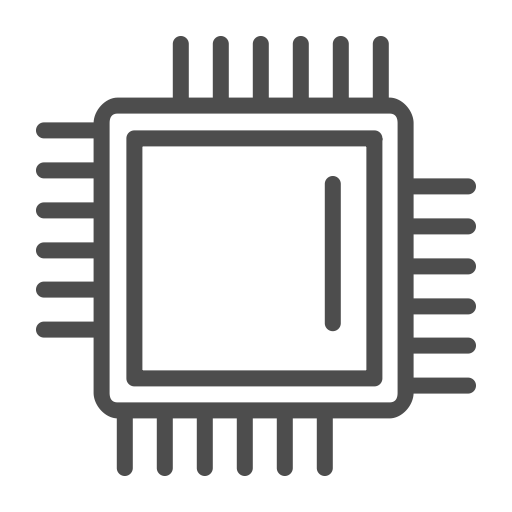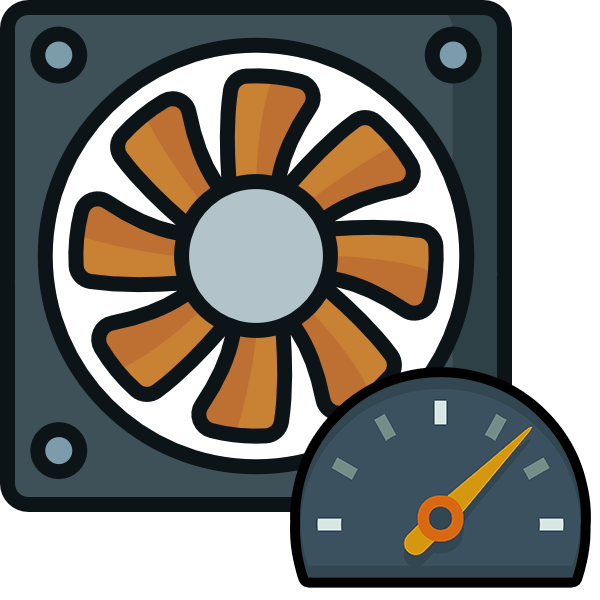Зміст

Компанія Intel виробляє найпопулярніші в світі мікропроцесори для комп'ютерів. Щороку вони радують користувачів новим поколінням CPU. При покупці ПК або виправлення помилок може виникнути потреба дізнатися, до якого покоління відноситься ваш процесор. Здійснити це допоможе кілька простих способів.
Визначаємо покоління процесора Intel
Intel позначає процесор, присвоюючи їм номери в моделі. Перша з чотирьох цифр і означає приналежність ЦП до певного покоління. Дізнатися модель пристрою можна за допомогою додаткових програм, системних відомостей, подивитися маркування на корпусі або коробці. Давайте детальніше розглянемо кожен спосіб.
Спосіб 1: Програми для визначення заліза комп'ютера
Існує ряд допоміжного софта, що надає інформацію про всі комплектуючих комп'ютера. У таких програмах завжди є дані про встановлений процесор. Давайте розглянемо процес визначення покоління CPU на прикладі PC Wizard :
- Перейдіть на офіційний сайт програми, скачайте і встановіть її.
- Запустіть і перейдіть на вкладку «залізо» .
- Натисніть на значок процесора, щоб справа здалася інформація про нього. Тепер, подивившись першу цифру моделі, ви дізнаєтеся його покоління.
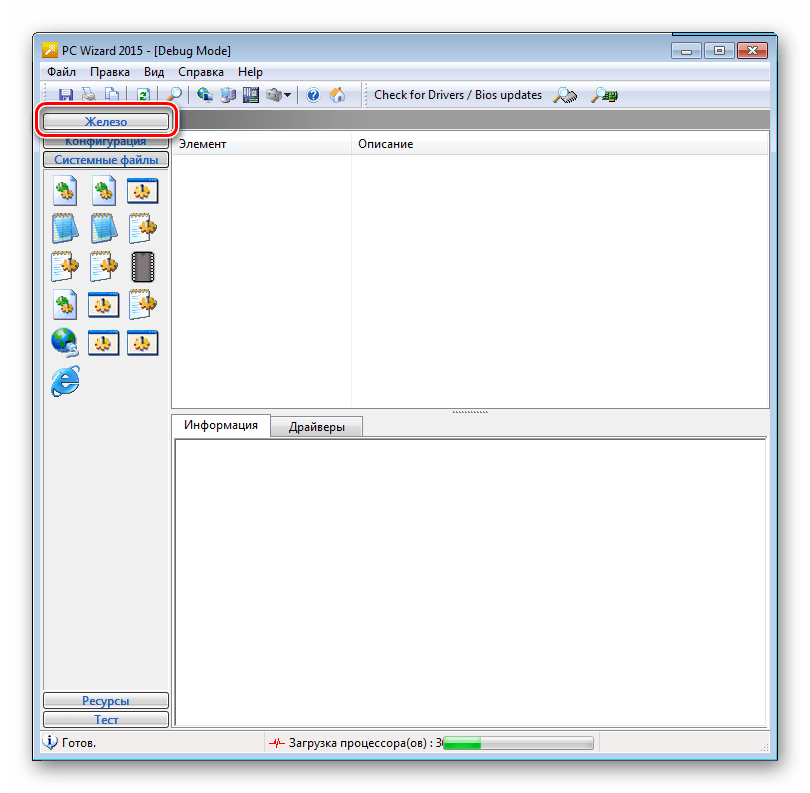
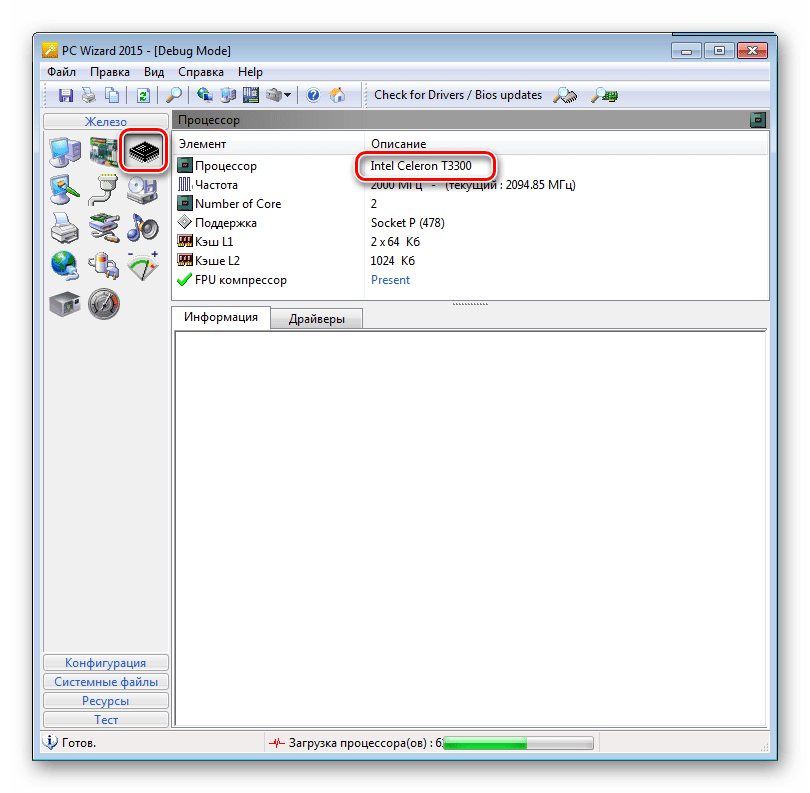
Якщо програма PC Wizard з яких-небудь причин вам не підходить, то рекомендуємо ознайомитися з іншими представниками подібного софта, про які ми розповіли в нашій статті.
Детальніше: Програми для визначення заліза комп'ютера
Спосіб 2: Перевірка процесора та коробки
Для щойно купленого пристрою досить просто звернути увагу на коробку. На ній є вся необхідна інформація, а також обов'язково вказується модель ЦП. Наприклад, там буде написано «i3-4170» , значить цифра «4» і означає Покоління. Ще раз звернемо вашу увагу, що покоління визначається по першій з чотирьох цифр моделі.
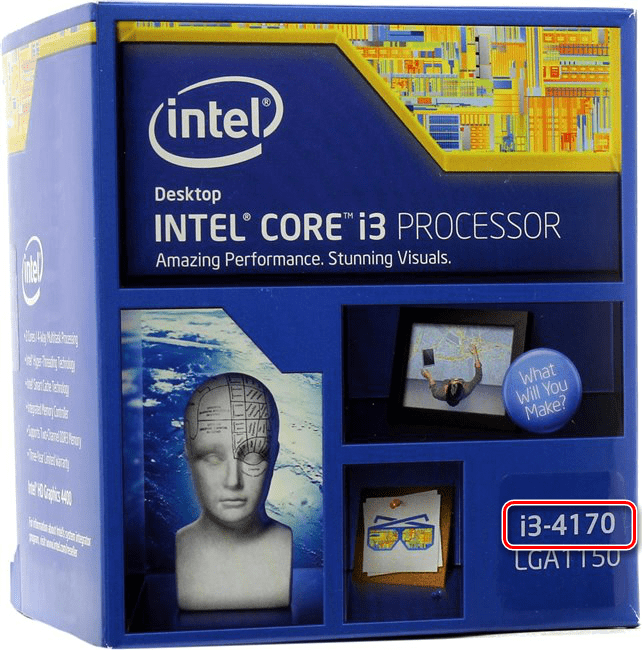
При відсутності коробки необхідна інформація знаходиться на захисному боксі процесора. Якщо він не встановлений в комп'ютер, досить просто подивитися на нього & 8212; модель обов'язково вказується зверху на пластині.

Труднощі виникають тільки в тому випадку, якщо процесор вже встановлений в сокет на материнській платі. На нього нанесена термопаста, а вона наноситься прямо на захисний бокс, на якому і написані необхідні дані. Звичайно, можна розібрати системний блок, від'єднати кулер і стерти термопасту, але робити це потрібно тільки користувачам, добре розбираються в даній темі. З CPU в ноутбуках все ще складніше, адже процес його розбирання значно складніше розбирання ПК.
Читайте також: розбираємо ноутбук в домашніх умовах
Спосіб 3: системні засоби Windows
За допомогою встановленої операційної системи Windows дізнатися покоління процесора не складе ніяких труднощів. З цим завданням впорається навіть недосвідчений користувач, а всі дії здійснюються буквально в кілька кліків:
- Натисніть «Пуск» і перейдіть до " Панель управління» .
- Виберіть «Система» .
- Тепер навпроти рядка»процесор" Ви можете переглянути необхідну інформацію.
- Є і трохи інший спосіб. Замість «Система» потрібно перейти до «Диспетчер пристроїв» .
- Тут у вкладці «процесор» присутня вся необхідна інформація.
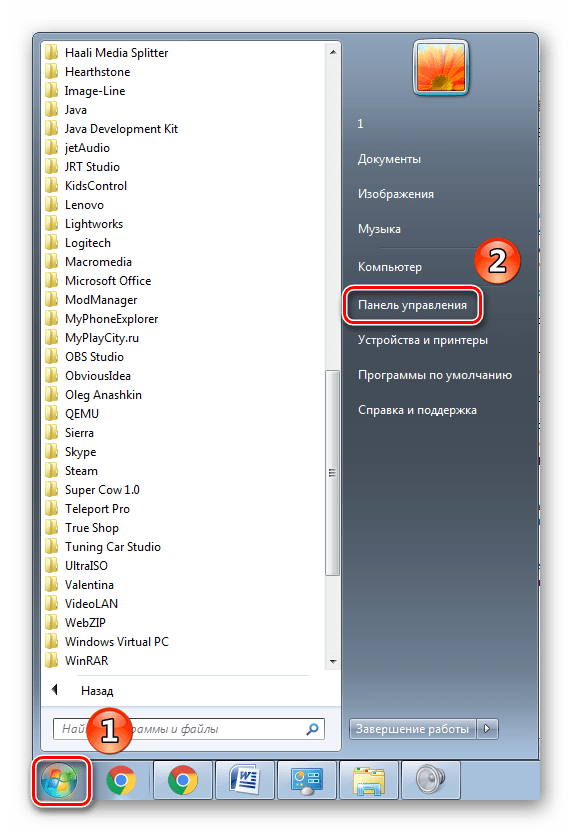
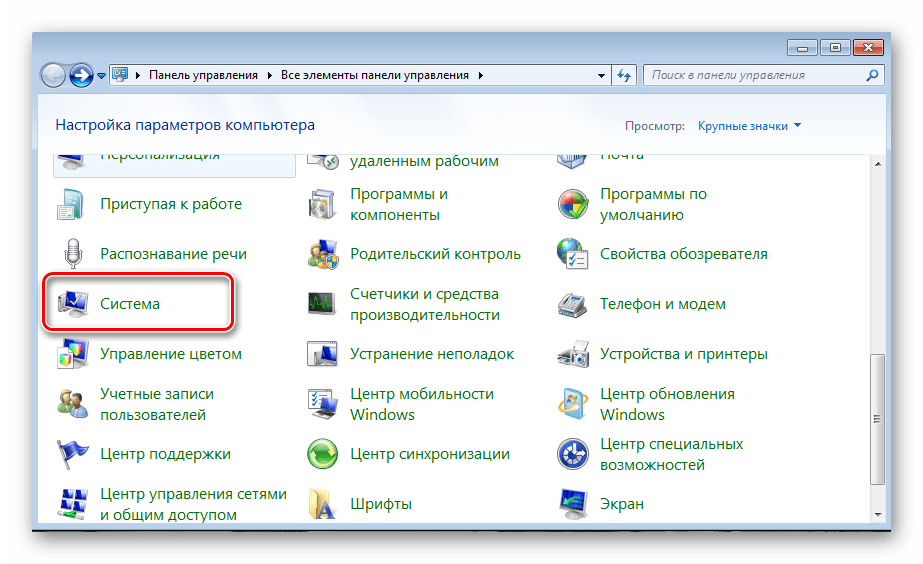
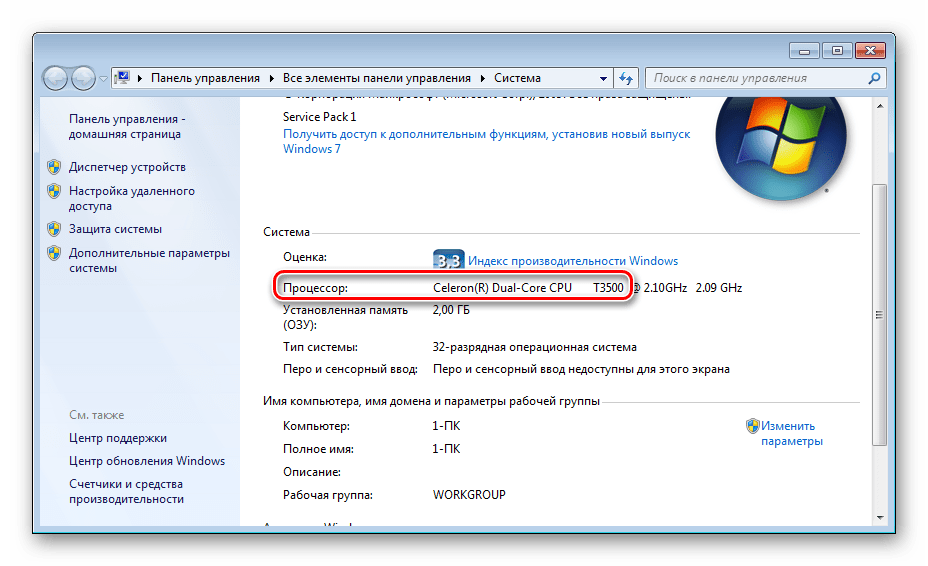
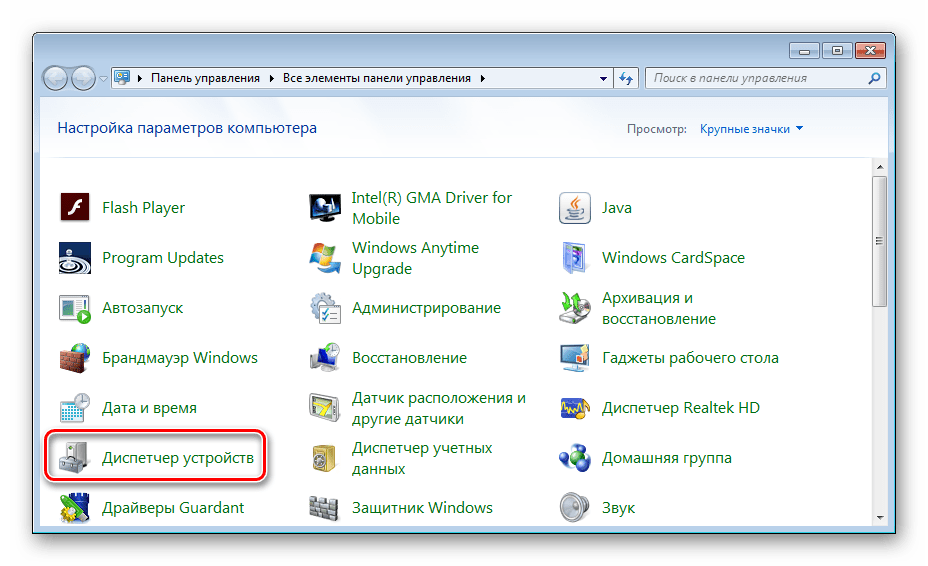
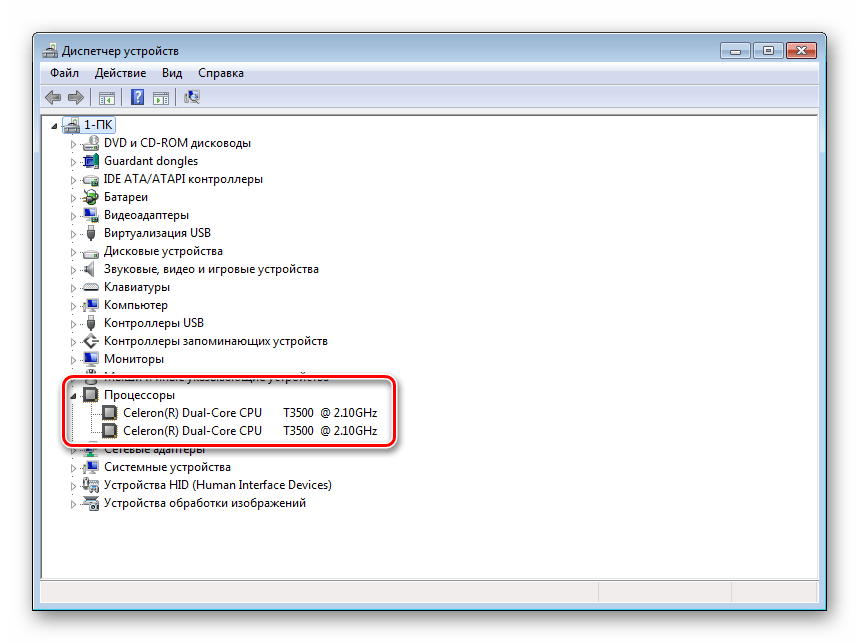
У цій статті ми детально розглянули три способи, завдяки яким можна дізнатися покоління вашого процесора. Кожен з них підійде в різних ситуаціях, не вимагає ніяких додаткових знань і навичок, досить тільки знати принципи маркування CPU компанії Intel.